
NộI Dung
- Kiểm soát độ sáng màn hình
- Sử dụng chế độ tiết kiệm năng lượng
- Chế độ tiết kiệm năng lượng cực cao
- Hết màn hình
- Tắt Bluetooth và NFC
- Kiểm soát ứng dụng và sao lưu
- Giới hạn thông tin vị trí
- Cài đặt pin Guru
Từ chế độ Ultra Power Saving mới đến kiểm soát độ sáng màn hình và ứng dụng, có nhiều cách để có thời lượng pin Galaxy S5 tốt hơn mà không cần mua pin mở rộng hoặc từ bỏ các tính năng mà bạn yêu thích.
Điều này giúp màn hình của Galaxy S5 sử dụng ít năng lượng hơn Galaxy S5 và bộ xử lý hiệu quả hơn giúp mang lại thời lượng pin tốt cho Galaxy S5, nhưng vẫn còn nhiều điều cần cải thiện, đặc biệt là đối với người dùng cần một chiếc điện thoại có thể chạy tất cả ngày và cũng vào ban đêm
Hướng dẫn này sẽ chỉ cho chủ sở hữu Samsung Galaxy S5 cách làm cho pin Galaxy S5 đi kèm được lâu hơn để không cần phải mang theo pin dự phòng hoặc chi tiền cho pin Galaxy S5 mở rộng. Một trong những tính năng hay của điện thoại này là khả năng tháo mặt sau và đổi pin, nhưng hầu hết người dùng thích thời lượng pin Galaxy S5 tốt hơn so với việc mang theo pin thứ hai. Điều này đặc biệt đúng nếu bạn không có một chiếc túi mà bạn mang theo cả ngày mỗi ngày.

Tìm hiểu cách để có thời lượng pin Samsung Galaxy S5 tốt hơn.
Hướng dẫn này sẽ chỉ cho bạn cách để có thời lượng pin Galaxy S5 tốt hơn bằng cách thay đổi các tính năng nhỏ và hạn chế khi điện thoại của bạn kết nối và sử dụng năng lượng. Những mẹo sử dụng pin Galaxy S5 này sẽ không ảnh hưởng đến hiệu suất của điện thoại. Thay vào đó, họ thường tập trung vào việc kiểm soát khi điện thoại thực hiện một số hành động nhất định và giữ cho màn hình ở độ sáng hợp lý.
Người dùng có thể kéo xuống thanh thông báo bằng hai ngón tay để truy cập nhanh vào nhiều cài đặt này, do đó có thể dễ dàng bật và tắt chúng khi cần.
Kiểm soát độ sáng màn hình
Đây là cách dễ nhất để có thời lượng pin Galaxy S5 tốt hơn mà không cần chuyển đổi cài đặt một cách thường xuyên. Màn hình Galaxy S5 trông tuyệt vời ở độ sáng đầy đủ? Vâng, không còn nghi ngờ gì nữa - nhưng nó cũng sẽ sử dụng rất nhiều năng lượng pin để duy trì màn hình tuyệt đẹp đó.

Đặt màn hình thành độ sáng tự động hầu hết thời gian và quay số thấp hơn khi bạn cần.
Thay vì giữ màn hình ở độ sáng tối đa, hãy chuyển sang chế độ Tự động. Với lựa chọn này, Galaxy S5 sẽ thay đổi dựa trên ánh sáng mà nó cảm nhận được. Đi ra ngoài nó làm tăng độ sáng để bạn có thể nhìn thấy dưới ánh mặt trời. Đi ngủ đi, nó tắt nó xuống để bạn aren bị mù bởi ánh sáng. Trong suốt cả ngày, nó thay đổi từ trong ra ngoài và sáng sang tối để đảm bảo bạn vẫn có thể nhìn thấy màn hình và có thời lượng pin tốt hơn.
Bạn cũng có thể tắt tự động và giảm độ sáng theo cách thủ công, nhưng các cảm biến đủ tốt để sử dụng chế độ Tự động có ý nghĩa hơn. Vuốt xuống để xem thông báo và bạn sẽ thấy một thanh trượt và hộp kiểm Tự động. Kiểm tra hộp Tự động. Nếu bạn không thấy điều này thì hãy đến Cài đặt -> Bảng thông báo -> Điều chỉnh độ sáng. Với điều này, nó cũng dễ dàng hơn để kiểm soát độ sáng bằng tay khi cần thiết.
Sử dụng chế độ tiết kiệm năng lượng
Chế độ tiết kiệm năng lượng của Galaxy S5 là một cách để giới hạn điện thoại để có thời lượng pin Galaxy S5 tốt hơn. Không giống như nhiều tùy chọn trong số này, điều này thực sự thay đổi hiệu suất của thiết bị và khi các mục đồng bộ hóa.
Bật cái này lên kéo hai ngăn thông báo xuống bằng hai ngón tay và nhấn vào Chế độ tiết kiệm năng lượng. Nếu bạn chạm và giữ, bạn sẽ thấy các tùy chọn và cài đặt phù hợp để thay đổi khi cần.

Đặt Chế độ tiết kiệm năng lượng để tự động bật để bắt đầu tiết kiệm pin khi nó còn 20%.
Chọn Chặn dữ liệu Nền nếu bạn muốn tối đa hóa thời lượng pin trong khi ngăn cảnh báo từ các ứng dụng kiểm tra email và thông báo ở chế độ nền. Kế tiếp, chạm vào hiệu suất Hạn chế hàng để xem những gì bạn có thể kiểm soát. Trên màn hình tiếp theo, bạn có thể làm chậm bộ xử lý, giảm hiệu suất màn hình tắt đèn trên các nút và tắt GPS để tiết kiệm pin.
Bạn đã giành chiến thắng muốn điều này mọi lúc, nhưng nó rất tiện để sử dụng khi thời lượng pin là cực kỳ quan trọng. Bạn có thể chạm vào Chọn khi bật và chọn Tự động bật để đặt chế độ này để bật khi pin dưới 20%.
Chế độ tiết kiệm năng lượng cực cao
Samsung đóng gói ở chế độ tiết kiệm năng lượng thậm chí còn lớn hơn có thể biến 5% thời lượng pin thành 24 giờ trong thời gian chờ. Điều này biến màn hình thành đen trắng, giới hạn các ứng dụng đang chạy và sử dụng dữ liệu để điện thoại sẽ tồn tại lâu nhất có thể. Ở chế độ này, bạn vẫn có thể thực hiện cuộc gọi, gửi tin nhắn và lướt web. Điều này được thiết kế để giữ cho điện thoại hoạt động trong vài giờ trước khi bạn về nhà hoặc trong khi bạn ở cách xa nguồn điện.

Chế độ tiết kiệm năng lượng biến màn hình thành màu đen và trắng và hạn chế các ứng dụng tiết kiệm pin cực độ.
Kéo xuống ngăn thông báo bằng hai ngón tay và nhấn vào tiết kiệm năng lượng của U. để bật cái này lên Không có cài đặt nào khác ngoài tắt hoặc bật. Với Chế độ tiết kiệm năng lượng cực cao, Galaxy S5 sẽ không còn sử dụng dữ liệu khi màn hình tắt và điều này cũng vô hiệu hóa WiFi và Bluetooth cũng như giới hạn những ứng dụng có thể chạy.
Donith sử dụng chế độ này mọi lúc, nhưng khi bạn cần một lần nhấn để có thời lượng pin đáng kinh ngạc của Galaxy S5, đây là tùy chọn để bật.
Hết màn hình
Kiểm soát thời gian màn hình duy trì khi bạn đặt Galaxy S5 xuống là cách dễ dàng để có thời lượng pin tốt hơn mà không từ bỏ bất kỳ tính năng nào.

Chọn thời gian thấp để tăng tuổi thọ pin Galaxy S5.
Đi đến Cài đặt -> Hiển thị -> Thời gian chờ màn hình và chọn 15 giây để giảm thời gian màn hình và tối đa hóa tuổi thọ pin.
Điều này chỉ đơn giản là tắt màn hình nhanh hơn để bạn không bị lãng phí năng lượng khi bạn không nhìn vào màn hình.
Tắt Bluetooth và NFC
Bluetooth và HFC rất tốt để kết nối với ô tô, Gear Fit, tai nghe, loa hoặc để thanh toán di động, nhưng nếu bạn thực sự muốn tăng tuổi thọ pin, bạn sẽ cần phải tắt chúng.

Tắt NFC và Bluetooth nếu bạn không sử dụng chúng.
Chuyển đến ngăn Thông báo và sau đó cài đặt nhanh. Chạm vào Bluetooth để tắt. Làm tương tự với NFC. Điều này sẽ hạn chế kết nối điện thoại của bạn nhưng nếu bạn không sử dụng một trong những tính năng này thì bạn sẽ không bỏ lỡ bất cứ điều gì và có thể tận hưởng thời lượng pin tốt hơn.
Kiểm soát ứng dụng và sao lưu
Các ứng dụng Rogue có thể gây ra thời lượng pin tồi tệ khi mọi thứ không ổn. Nếu thời lượng pin Galaxy S5 của bạn giảm đáng kể, bạn nên kiểm tra xem ứng dụng nào đang sử dụng phần lớn thời lượng pin của bạn. Đi đến Cài đặt -> Pin để xem ứng dụng nào sử dụng nhiều năng lượng nhất.

Xem những ứng dụng nào sử dụng pin Galaxy S5 của bạn nhiều nhất và kiểm soát.
Nếu một ứng dụng đang sử dụng quá nhiều năng lượng, bạn nên xem xét để hạn chế khi nó hoạt động. Nếu nó là một ứng dụng sao lưu, hãy bảo nó chỉ sao lưu khi sạc. Nếu nó không phải là một ứng dụng thiết yếu, bạn có thể chỉ cần gỡ cài đặt nó hoặc ít nhất là tìm kiếm các bản cập nhật.
Bạn có thể tắt các ứng dụng đa nhiệm để xem điều đó có giúp ích gì không, nhưng nếu một ứng dụng xấu, bạn có thể tìm kiếm một sự thay thế tốt hơn là liên tục đóng các ứng dụng đa nhiệm.
Giới hạn thông tin vị trí
Nếu bạn muốn tăng tuổi thọ pin với chi phí thông tin vị trí chính xác, bạn có thể chuyển từ sử dụng GPS cho vị trí sang chỉ sử dụng WiFi và mạng di động.
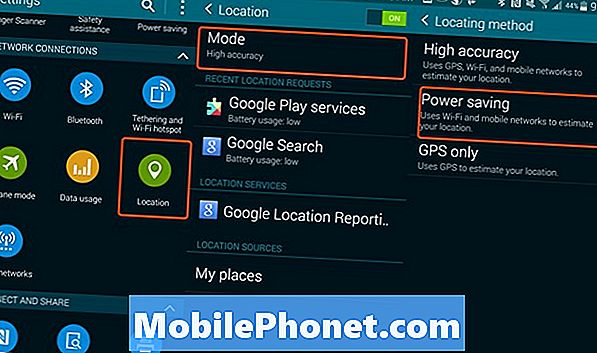
Sử dụng vị trí ít chính xác hơn để có thời lượng pin Galaxy S5 tốt hơn.
Đi đến Cài đặt -> Vị trí -> Chế độ -> Tiết kiệm năng lượng để bật cái này lên Bạn vẫn sẽ nhận được vị trí của mình, nhưng nó đã thắng luôn luôn chính xác.
Cài đặt pin Guru
Samsung Galaxy S5 đi kèm với một bộ phần mềm tiết kiệm pin, nhưng nếu bạn cài đặt phần mềm SnapDragon Battery Guru miễn phí, bạn sẽ thấy thời lượng pin của S5 tốt hơn với những thay đổi mà bạn hiếm khi nhận thấy. Ứng dụng này tìm hiểu thói quen sử dụng của bạn và nơi bạn kết nối với WiFi và hơn thế nữa để tùy chỉnh khi bật và tắt cài đặt.
Đây là một ứng dụng hoạt động trên mọi thiết bị hỗ trợ Snapdragon và mang lại kết quả tuyệt vời trên Galaxy S4 và các thử nghiệm ban đầu cho thấy nó cũng hữu ích trên Galaxy S5.


